Шта учинити када Виндовс 8 каже да ваш оригинални кључ производа није важећи?
Ако сте инсталирали Виндовс 8(Windows 8) на рачунар, а затим променили његову хардверску конфигурацију (нпр. надоградили процесор, меморију или друге важне компоненте), може се догодити да Виндовс 8(Windows 8) више не прихвата шифру производа у пакету са оригиналним инсталационим диском. Ово се дешава и када купите нови рачунар и инсталирате Виндовс 8(Windows 8) издање које сте купили и престанете да користите стари рачунар. Шта можете да урадите у овим сценаријима? Хајде(Let) да сазнамо.
Проблем
Наишао сам на овај проблем након што сам извршио важну надоградњу свог десктоп рачунара. Имам ОЕМ(OEM) инсталациони диск за правну израду система, купљен чим је Виндовс 8(Windows 8) покренут. Успео сам да поново инсталирам Виндовс 8(Windows 8) на свом (донекле новом) рачунару, али када сам га користио, Виндовс 8(Windows 8) ме је стално тражио да га активирам и рекао да се кључ производа већ користи на другом рачунару. Препоручио ми је да испробам други кључ или купим нови.
Али купио сам важећи кључ производа и желим да га користим! Само сам побољшао хардверску конфигурацију свог рачунара, ништа друго. Не покушавам да га користим на више од једног рачунара у исто време.
Раствор
Срећом, Виндовс 8 пружа начин за решавање овог проблема. И требало би да пробате:
У подешавањима рачунара(PC Settings) идите на Активирај Виндовс(Activate Windows) . Тамо ћете видети грешку коју сам поменуо. Кликните(Click) или додирните „Контактирајте корисничку подршку за помоћ“("Contact customer support for help") .

Ово отвара чаробњак за активацију оперативног система Виндовс . (Windows Activation)Од вас се тражи да изаберете своју земљу пребивалишта. Ако не можете да га пронађете на листи, изаберите онај у близини где можете да телефонирате без плаћања великог рачуна. Следећи кораци захтевају да користите свој телефон (или Скипе(Skype) ).
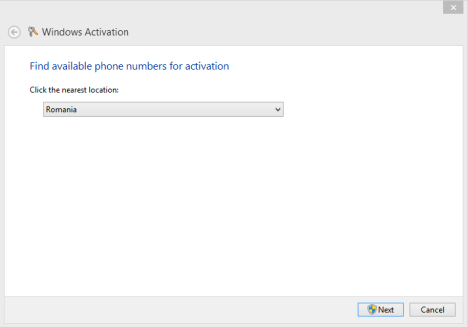
Након што изаберете одговарајућу земљу, кликните или тапните на Даље(Next) . Чаробњак приказује број телефона који треба да позовете и код са девет бројева.
Користите свој телефон да упутите позив на тај број телефона. Затим слушајте робота и обратите пажњу. Процедура за активирање ваше Виндовс копије је дуга. У неком тренутку, робот ће од вас тражити да унесете девет бројева које пружа Виндовс 8(Windows 8) . Унесите их и пратите упутства тако да добијете ИД потврде који захтева чаробњак за активацију Виндовс -а.(Windows Activation)

Унесите(Enter) ИД за потврду. То је скуп од девет бројева које треба унети у поља од А до Х, редоследом који вам даје робот.

Када унесете ИД за потврду, кликните или додирните Активирај(Activate) . Ако сте обратили пажњу и нисте унели ниједан нетачан број, активација ће се успешно наставити.

Ако је то ваш случај, кликните или додирните Затвори(Close) и уживајте у инсталацији оперативног система Виндовс 8(Windows 8) .
Ако активација није успела, потребно је поново да прођете кроз чаробњака за телефон и уверите се да сте без грешке унели све тражене податке.
Закључак
Нервирајуће је што Виндовс 8 одбија ваш кључ производа ако промените хардверску конфигурацију рачунара. Међутим, добро је да имате при руци процес за његово поновно активирање. Међутим, може бити једноставније и краће.
Да ли(Did) се и вама ово десило? Да ли(Were) сте успели да поново активирате инсталацију оперативног система Виндовс 8(Windows 8) ? Не оклевајте да поделите своју причу.
Related posts
Како вратити Виндовс 8 у почетно чисто стање помоћу Ресет
Како да креирате диск за опоравак на УСБ меморијској картици у Виндовс 8 и 8.1
Како извршити надоградњу на Виндовс 8 са Виндовс 7, Виндовс Виста или раније
9 Виндовс 7 функција и апликација које више не постоје у оперативном систему Виндовс 8
Како заказати скенирање вируса помоћу уграђеног антивируса у Виндовс 8
6 начина да се одјавите са Виндовс 11 -
Како да инсталирате Виндовс 11 са УСБ-а, ДВД-а или ИСО-а -
2 начина да омогућите враћање система у Виндовс 10
Како инсталирати Виндовс 11 на било који (неподржани) рачунар или виртуелну машину
Како користити УСБ диск за опоравак система Виндовс 10 -
Како да искључите Виндовс 11 (9 начина) -
Како инсталирати Виндовс 8 на Мац који ради под ОС Кс Моунтаин Лион
Како користити акциони центар у оперативном систему Виндовс 8 да би рачунар радио несметано
Како ући у УЕФИ/БИОС из Виндовс 11 (7 начина) -
Како креирати, конфигурисати и користити ВПН везу у Виндовс 8 и 8.1
Како избрисати ВПН или ПППОЕ везе у Виндовс 8 и Виндовс 8.1
Како да инсталирате Виндовс 10 са ДВД-а, ИСО-а или УСБ-а -
Виндовс 10 Упдате Ассистант: Надоградите на ажурирање од маја 2021. данас!
Како да користите Акциони центар у Виндовс 8 и 8.1 да бисте заштитили свој рачунар
Како поново покренути Виндовс 11 -
